
Inhoudsopgave:
- Auteur John Day [email protected].
- Public 2024-01-30 11:19.
- Laatst gewijzigd 2025-01-23 15:01.

Is de batterij van uw laptop leeg?
Is de looptijd niet lang genoeg om de dag door te komen? Heb je een van die enorme externe batterijpakketten bij je? Deze instructable is bedoeld om te laten zien hoe men de dode li-ion/li-poly-cellen van een laptopbatterij kan vervangen en hoe men de capaciteit van de batterij kan vergroten door extra cellen toe te voegen. De reden waarom het wordt aanbevolen om extra cellen aan de interne batterij toe te voegen in vergelijking met het meenemen van een extern batterijpakket, is dat voor hetzelfde aantal cellen in een extern pakket, de laptop aanzienlijk langer kan werken als die cellen intern worden gebruikt.
Stap 1: Extern batterijpakket? Scheur het uit elkaar en denk er nooit meer aan om een extern pakket te gebruiken
Dus wat is de nominale spanning op uw interne batterij? Wat is de nominale spanning op uw power-steen? Laten we mijn tabletcomputer als voorbeeld nemen. Het batterijpakket is geschikt voor 3.7v * 3 cellen of ongeveer 11 volt. De power brick levert echter 20v. Ik heb eerder externe batterijpakketten gekocht en heb berekend hoe lang deze zou moeten meegaan met behulp van wattuur in plaats van ampère-uren. Dat was echter fout. Het batterijpakket zou 20v moeten leveren om mijn tablet van stroom te voorzien, dus de batterijcellen die worden gebruikt om de spanning te verhogen, schrijven niet toe aan de ampère-uren, wat een indicatie is van hoe lang het batterijpakket zou moeten meegaan. Een verschil van 9 volt is dus significant. Dat zijn ongeveer 2 li-ioncellen die worden verspild om de spanning te evenaren. Een ander probleem met het gebruik van externe pakketten is dat de laptop zou denken dat hij op een stopcontact is aangesloten, en dus niet zo moe is om te kijken hoeveel stroom hij verbruikt. De power brick voor mijn tablet levert 2,5 ampère, dus het is mogelijk dat mijn tablet soms 2,5 ampère uit het externe pakket haalt. Het interne batterijpakket vereist echter slechts gemiddeld 1 ampère per uur. Dus wat zou je doen om de gebruiksduur van je batterijpakket te vergroten? Vergeet het externe pakket, voeg gewoon meer cellen toe aan het interne pakket.
Stap 2: Hoe laptopbatterijen werken

Laptopbatterijen zijn ingewikkelde apparaten. Ze zijn ook een beetje overbodig. Er zit een 'slim circuit' in het batterijpakket dat de toestand van de batterijcellen bewaakt, maar het doet niet wat veel mensen zeggen dat het doet.
De afbeelding hieronder is een typisch slim circuit. Er lopen vier draden uit: aarde, stroom en twee 'tussenstroom'-draden (eigenlijk is de aardingsdraad gewoon het lipje aan de rechterkant). Lithiumcellen leveren ongeveer 3,7 volt. Zoals alle batterijen zijn ze in serie geschakeld om de spanning te verhogen. Het opladen van een "pack" door stroom toe te voegen via het positieve knooppunt en het negatieve knooppunt van het hele batterijpakket is echter gevaarlijk. Ze worden niet gegarandeerd gelijkmatig opgeladen (zie weerstand in serie in een natuurkundetekst). Dit betekent dat één cel kan overladen en exploderen, wat erg slecht is, vooral omdat het lithium is. De tussenvoedingsdraden worden tussen elke serieschakeling van het batterijpakket gesandwiched, zodat het elke afzonderlijke cel bewaakt. Nu op naar de kern van de zaak. De meeste mensen zouden zeggen dat ze niet moeten rommelen met het slimme circuit, en ze hebben gelijk. Maar als je het goed aanpakt, is het geen probleem. De kern van het slimme circuit regelt niet de laaduitschakeling en de uitvoeruitschakeling wanneer de meter naar 100% of 0% gaat (oudere modellaptops doen dat, maar niet meer). Het slimme circuit laat de eindgebruiker (laptopgebruiker) alleen weten hoe lang het duurt voordat de batterij leeg is en laat speciale opties zoals de slaapstand inschakelen om hun werk te besparen. Het uitschakelen van het laden en ontladen wordt gedaan door een secundair bewakingscircuit dat een van de twee toestanden bewaakt die "eindspanning" of "eindstroomsterkte" worden genoemd. Dus voor degenen die denken dat ze hun batterijen ongeveer een keer per maand moeten opladen en ontladen om de batterij te "herkalibreren" hebben het mis; het herkalibreert alleen de meter, niet de werkelijke capaciteit van de batterij. Dat wil zeggen, als iemand ongeveer 20% van zijn batterijcapaciteit mist omdat de meter wordt gecompenseerd, is de enige reden waarom hij opnieuw moet kalibreren, omdat hij de slaapstand/uitschakeloptie wil gebruiken wanneer de capaciteit te laag wordt. Als je die optie zou uitschakelen, kan je de batterij gebruiken totdat deze volledig leeg is, waarbij je volledig negeert dat de batterijmeter 0% knippert (omdat de meter niet het afsluitpunt van de batterij regelt, alleen dat van de computer). Als de li-ioncel echter dood/stervend is, kan geen enkel aantal laad- en ontlaadcycli de batterij weer tot leven brengen; de cel is fysiek dood (dus vergeet de term 'digitaal geheugenverlies').
Stap 3: Onderdelenlijst
Onderdelen:
Soldeerpistool Soldeer (maar natuurlijk) ZAND (EEN MUST) GROTE METALEN BLIK MET DEKSEL (EEN MUST) brandblusser (enigszins een must, afhankelijk van hoe voorzichtig je bent) draden krokodillenklemmen Laptop lege batterij ondode batterij (zombiebatterijen) Ik bedoel, nieuwe lithium-ion- of lithium-polymeercellen (zorg ervoor dat je weet welke je batterij gebruikt) ducttape (de beste vriend van de nerd) Andere dingen naar eigen goeddunken (tweedehands soldeerhulp, draadknippers, draadstrippers, enz.)
Stap 4: Voorbereiding/configuratie

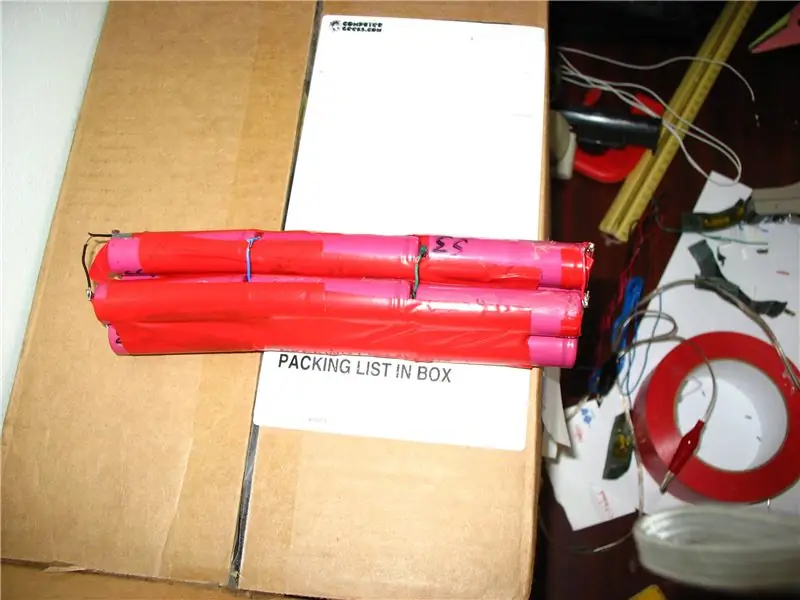
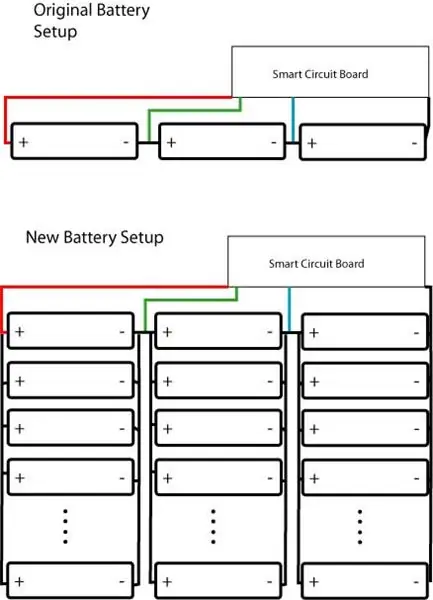
Veiligheidsvoorbereidingen
- doe zand in blik (afbeelding hieronder) - plaats brandblusser ergens dichtbij Batterijvoorbereidingen - als je alleen je dode cellen vervangt door nieuwe, zorg dan voor hetzelfde aantal cellen. Wat betreft het kiezen van de capaciteit, groter is beter. - Let op hoe de cellen in serie en parallel zijn geschakeld en soldeer uw nieuwe batterijpakket op dezelfde manier. -OPMERKING: verwijder geen lege batterijcellen uit het batterijpakket (later uitgelegd) -Als u de capaciteit van het batterijpakket vergroot, verkrijg dan het negende keer het aantal cellen in uw batterijpakket (een origineel pakket van 3 cellen kan 6 hebben, 9, 12 cellen, enz.) - voor elke serieverbinding in het originele pakket kunt u parallel cellen toevoegen. (een pakket met 3 cellen in serie kan 6 cellen (paren parallel) in serie opnemen. Dat wil zeggen, twee parallel, en die paren in serie koppelen, enz.) elk aantal cellen parallel is ok. -OPMERKING: nogmaals, verwijder de originele cellen niet uit het batterijpakket. Mijn batterijpakket hieronder heeft 3 sets van 4 cellen parallel, die in serie zijn geschakeld. (let op: parallelle groepen zijn gescheiden als links, midden en rechts.) Er zijn ook draden aangesloten zodat ik het nieuwe pakket gemakkelijk aan het slimme circuit kan solderen.
Stap 5: Veiligheid voorop: test het verdomde ding


Ik heb een aantal mensen gezien die how-to's hebben gepost voor het vervangen van laptopcellen, onmiddellijk de cellen vervangen, de batterij verzegelen en gebruiken. Dit is extreem gevaarlijk, tenzij je je schoot wilt koken. De kwaliteit van de gekochte cellen is onbekend en moet worden getest. (fabrikanten van laptopbatterijen testen de kwaliteit van hun batterijen voordat ze worden verzonden. En helaas kan een batch soms onopgemerkt blijven)
-Dus, bevestig de krokodillenklem met draden aan het nieuwe pakket en begraaf het in het zand (vergeet niet welke klem bij welke draad hoort) -Dit is het lastige deel (nog iets anders dat in de war is.) De reden waarom ik zei om de originele (dode) cellen niet los te koppelen van het slimme circuit (wat ik per ongeluk deed. Maak je geen zorgen, het was mijn testbatterij) is omdat het circuit een constante stroomvoorziening nodig heeft of de slimme circuitmeter verknoeit. U vraagt zich misschien af waarom u zich zorgen maakt over de meter als deze niet bijdraagt aan het af- en ontladen. Dit komt omdat de laptop een signaal van het circuit nodig heeft voordat de laptop wordt ingeschakeld (in het geval dat de cellen worden leeggemaakt en meer leeglopen, kan zelfs een seconde de li-ioncellen doden. Of gewoon, er is iets mis met de accu). Sluit dus het nieuwe pakket aan op het circuit voordat u de originele batterijcellen loskoppelt. - Maar wat als u krokodillenklemmen gebruikt, wat een tijdelijke verbinding is? Hoe kun je permanente verbindingen loskoppelen en solderen? Ofwel soldeer op de nieuwe verbindingen terwijl u de clips aangesloten laat, of u kunt zelfs een power-steen gebruiken met ongeveer dezelfde spanning als het hele batterijpakket (een 11,1-v-pakket varieert eigenlijk van 12,68 v tot 7 v, dus een power-steen op 12 v is oké). Maar vergeet niet om een weerstand toe te voegen tussen de anode of kathode van de power brick en het circuit, zodat je de printplaat niet doodt. (Het niet aansluiten van tussenliggende pinnen zou in orde moeten zijn, ik heb het niet geprobeerd. Als je je hier zorgen over maakt, kun je je dode cel opnieuw gebruiken als tijdelijke stroombron tijdens het solderen op het nieuwe pakket.) - Sluit het batterijcircuit aan op de laptop en plaats het VER WEG van de accu. Test het batterijpakket. Eerst opladen, dan volledig ontladen en dan weer opladen. Dit is het moment waarop u aandachtig over het batterijpakket moet waken, omdat het kan exploderen (zand zou het vuur moeten verstikken, maar de batterij onmiddellijk uit de laptop moeten halen.) De angst hier is het type secundair circuit dat wordt gebruikt om de eindtoestanden te bewaken. Eindspanningscircuit is ok, maar eindstroomsterkte is niet goed. Als je kunt zien welk type je hebt door alleen maar naar het circuit te kijken, dan ben je in goede vorm, maar als je dat niet kunt, is er altijd de angst voor een explosie. Vanuit mijn ervaring is het circuit meestal eindspanning.
Stap 6: Voltooiing

-Als uw batterij niet ontploft/in brand vliegt, betekent dit dat het circuit goed is/de cellen goed zijn.
-Soldeer het permanent aan het circuit en plaats het terug in de plastic behuizing als het hetzelfde aantal cellen is, zo niet wees creatief en lijn de cellen uit zodat het mooi onder/achter/enz. uw laptop past. Gebruik ducttape of, als je dat hebt, krimpfolie met rubberen krimpfolie. -En denk eraan, wees voorzichtig met oplaadbare lithiumbatterijen. -Update: ben ik vergeten te vermelden. Afhankelijk van het type "slimme" brandstofmeter, verandert het toevoegen van meer cellen de 'geschatte resterende uren' die door de laptop worden weergegeven niet, dit komt omdat het aantal uren een vast bereik kan zijn. Je zou kunnen denken dat, zelfs als het een vast bereik is, het aantal resterende uren of % resterende capaciteit evenredig kan zijn met het werkelijke aantal, echter, afhankelijk van het type circuit dat wordt gebruikt om de "elektronen" te tellen (sommigen gebruiken ic's genaamd elektronentellers), kan het ervan uitgaan dat de capaciteit ook vast is, dus de geschatte capaciteit zal niet proportioneel zijn, alleen afgekapt. Echter, uit mijn ervaring stopt de capaciteitsmeter bij ongeveer 7%, totdat de fysieke batterij leeg is tot 7%, dus het waarschuwt de gebruiker nog steeds effectief wanneer de batterij leeg is na minder dan 7%. -Update 2: Eerst dacht ik dat het brandstofmetercircuit van mijn smartboard een vaste capaciteit had, maar na een paar volledige ontladingen werd het opnieuw gekalibreerd. Nu kent het de capaciteit van mijn nieuwe pack en schat het dienovereenkomstig (variërend van 9 - 8 uur totale looptijd, afhankelijk van of ik constant mijn secundaire harde schijf gebruik die toegankelijk is via USB en/of lcd-achtergrondverlichtingsniveaus)
Aanbevolen:
Hoe u weerstand/capaciteit kunt bereiken met behulp van componenten die u al heeft! - Ajarnpa

Hoe u weerstand/capaciteit kunt bereiken met behulp van componenten die u al heeft!: Dit is niet zomaar een serie/parallel equivalente weerstandscalculator! Dit programma berekent hoe u weerstanden/condensatoren kunt combineren die u momenteel hebt om een gewenste weerstand/capaciteitswaarde te bereiken die u nodig heeft.Heb je ooit een spec
5 $ Solar Power Bank van gerecyclede laptopbatterij - Ajarnpa

5 $ Zonne-energiebank van gerecyclede laptopbatterij: Zoals sommigen van jullie weten dat mijn college een wetenschappelijke tentoonstelling had, was er ook een projectpresentatiewedstrijd voor de junioren. Mijn vriend was geïnteresseerd om daaraan deel te nemen, ze vroegen me wat ik moest maken, ik stelde hen dit project voor en
Waterdicht maken van een capaciteit bodemvochtsensor - Ajarnpa

Een capaciteit bodemvochtsensor waterdicht maken: Capacitieve bodemvochtsensoren zijn een geweldige manier om de bodemwaterstatus in uw potplanten, tuin of kas te controleren met behulp van een Arduino, ESP32 of andere microcontroller. Ze zijn superieur aan de weerstandssondes die vaak worden gebruikt in doe-het-zelfprojecten. Zien
Tidy Power Bank van laptopbatterij - Ajarnpa

Opgeruimde powerbank van laptopbatterij: goedemorgen Het vervangen van de laptopbatterij is eenvoudig. Maar dan blijft de oude batterij over, die alleen maar om aandacht smeekt. Het is een onbenut potentieel van een 4-cellige Lipo-batterij. Het is niet goed genoeg voor mijn laptop, maar kan nog steeds worden gebruikt.Tegelijkertijd d
Een UPS met enorme capaciteit herwerken: 4 stappen (met afbeeldingen)

Herwerk een UPS met enorme capaciteit: die UPS-apparaten die u voor uw computer koopt, hebben meestal een gel-celbatterij die een paar jaar meegaat. Minder als je stroom veel uitvalt. Als je ze vervangt, betaal je een bundel, ook al is het een standaardcel. Deze korte Instructable zal demonstreren
